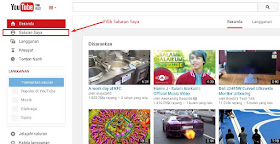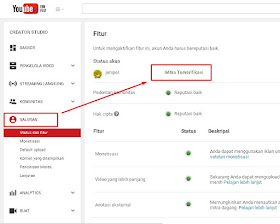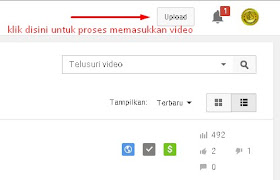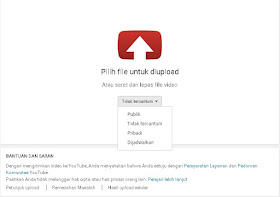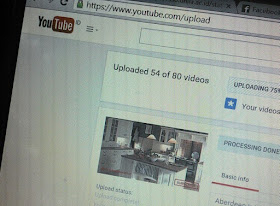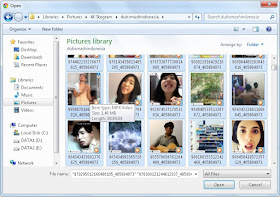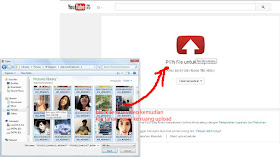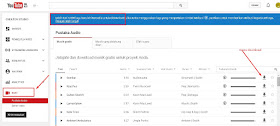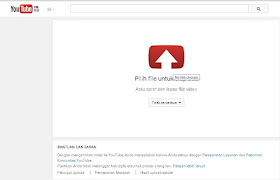mrpujar: Cara Cepat Memasukkan Video ke Youtube dengan Mudah - Hanya dengan beberapa langkah saja kamu akan dengan sangat mudah memasukan video ke youtube, bahkan hingga ratusan video dapat dengan cepat kita upload atau memasukkan ke youtube. Sebelum ke langkah yang akan saya paparkan, kamu harus tahu dahulu beberapa pedoman yang harus di patuhi dalam memasukkan video terutama video yang bukan milik kita sendiri. youtube telah memberikan ketentuan khusus tentang persyaratan atau TOS untuk dapat menggunakan nya sesuai kebijakan yang berlaku yang dapat anda lihat disini.
Cara memasukkan video ke youtube
Baik kali ini saya akan memberikan tutorial khusus kepada anda. Pertama kali yang harus anda lakukan adalah membuat akun youtube dan membuat channel, anda dapat mendaftar memlalui account google dan secara automatis akan terintegrasi dengan semua produk layanan google, seperti email, google drive,bloggeryoutube dan masih banyak lagi. Oke dalam kasus ini saya anggap anda sudah memiliki akun youtube dan sekarang menuju tahap berikutnya.
1. Anda sudah memiliki video yang siap di upload atau di masukan ke youtube, supaya hasil penayangan di youtube bagus dan bufferingnya cepat sebaiknya gunakan format video mp4 dengan resolusi 640x480 dan lebih baik membuat video dengan resolusi HD 1280 x 720.
2. Pilih lah menu upload, pada tahap ini kamu akan menemukan beberapa menu pilihan yang akan saya jelaskan satu persatu kegunaan nya yang dapat menunjang secara maksimal kinerja video kita setelah kita masukan ke youtube.
Walau sudah banyak dari kalian yang sudah mempunyai akun youtube, tidak menutup kemungkinan belum tau cara masuk ke dasbor atau pengelola video untuk seting channel youtube yang kamu miliki. baiklah untuk masuk ke menu setting ikutlah langkah langkah dengan gambar yang saya paparkan berikut ini:
Pada saat pertama kali login youtube anda akan memilih channel jika channel anda lebih dari satu, kemudian akan di hadapkan dengan menu seperti berikut ini, kamu harus memilih sauran saya.
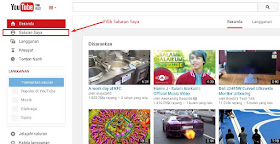 |
| masuk ke saluran youtube |
Setelah masuk ke dasbor saluran, kamu sekarang bisa pilih menu pengelola video.
 |
| menu engelola video youtube |
Didalam tab pengelola video ini kamu dapat melihat semua menu yang berada di sidebar sebelah kiri akun youtube anda yang dapat anda kelola secara maksimal sehingga menghasilkan channel youtube dengan performa yang baik. Perhatikan lah dalam gambar dibawah ini, saya sengaja menujukkan nya supaya saluran anda juga dapat menjadi Mitra Terverifikasi, karena dengan demikian channel youtube anda dapat memiliki akses yang lebih luas dan dapat meng upload video dengan durasi lebih dari 15 menit. cara verifikasinya anda cukup klik link yang terdapat dalam tulisan tersebut (akan ada link jika saluran belum terverifikasi), kemudian verivikasi melalaui sms.
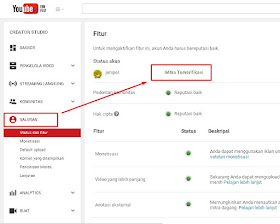 |
| channel youtube sudah terverifikasi |
3. Memasukan video ke youtube dengan berbagai pilihan pengaturan, pilih lah menu Upload yang terdapat dalam saluran anda terletak pada sisi kanan atas.
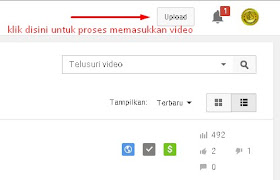 |
| menu upload video youtube |
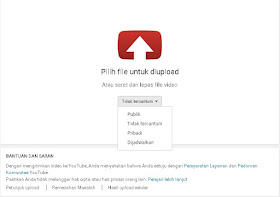 |
| memasukan video dengan beberapa pilihan upload |
Sebelum memilih video yang akan di upload sebaiknya anda menentukan dahulu seting menu uploadnya, dalam gambar tersebut terdapat 4 pilihan menu yaitu:
- publik (public): artinya video akan langsung di publikasikan setelah selesai upload.
- tidak tercantum (unlisted): artinya video tidak di publikasikan setelah selesai upload namun dapat di lihat orang lain dengan memberikan link video.
- pribadi (private): artinya video video tidak di publikasikan setelah selesai upload dan hanya dapat di lihat sendiri (harus login).
- dijadwalkan (scadule): artinya video akan publikasikan sesuai jadwal yang kita tentukan.
Dari ke emapat menu tersebut saya merekomendasikan 2 pilihan, yang pertama "tidak tercantum (unlisted)" dan yang kedua adalah "dijadwalkan".
Alasan pertama memilih pengaturan unlist adalah, jika kita memasukan video dengan jumlah banyak dan langsung mempublis nya maka saluran youtube kita akan di anggap sebagai spam oleh youtube. dengan demikian menu anlist akan sangat saya rekomendasikan, selain yang saya sebutkan tersebut anda akan punya waktu untuk mengedit judul atau deskripsi video serta thumbnail nya sehingga video yang sudah kita upload tersebut siap untuk kita pulish dengan memilih menu edit video dan lakukan publis video.
Alasan kedua menggunakan pilihan scadule juga sangat saya rekomendasikan, selain kita dapat mengedit judul dan deskripsi video yutube, kita juga tidak perlu repot mempublis video secara manual, karena secara automatis video akan di publis secara terjadwal.
4. Memasukkan banyak video dengan cepat, ada dua langkah untuk memasukkan video ke youtube dengan banyak video dan lebih cepat.
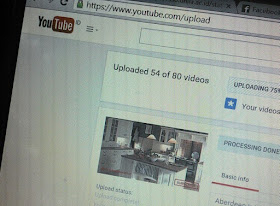 |
| memasukan banyak video sekaligus ke youtube |
Cara pertama adalah dengan mengklik logo youtube lihat pada gambar, dan kemudian pilihlah video dalam folder penyimpanan anda, jika anda akan mengupload lebih dari satu video maka anda langsung dapat memblock beberapa video menggunakan CTRL+click dan kemudian pilih upload, maka secara automatis video yang anda pilih akan terupload semua ke youtube.
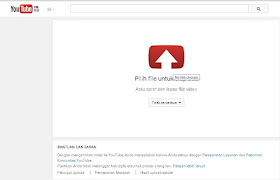 |
| klik logo untuk upload |
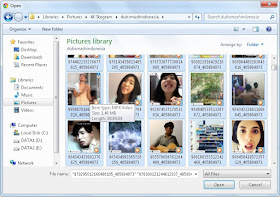 |
| Pilih video yang akan di upload |
Cara kedua yaitu bisa terlebih dahulu membuka folder tempat penimpanan video anda tanpa mengklik logo youtube, kemudian seleksi dan pilihlah beberapa video yang akan di upload CTRL+click kemudian tekan dan tahan (drop and drug) arahkan ke ruang tempat upload youtube, selesai.
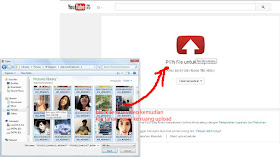 |
| memasukkan banyak video keyoutube dengan cepat |
Itulah cara cara yang dapat saya paparkan dalam artikel ini, beberapa saran demi melindungi saluran akun youtube anda supaya tetap dapat di akses dan tidak di delte otomatis oleh pihak youtube sebaiknya patuhi panduan komuntas youtube, di antaranya adalah tidak meng upload video content ID yaitu video berhak cipta seperti video movie, acara televisi, youtubers, dan video dengan terdapat music yang berlisensi, karena dapat berdampak buruk pada saluran youtube milik anda.
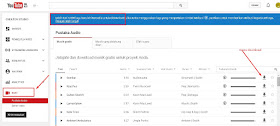 |
| musik dan audio free lisensi youtube |
Buat lah video kreasi anda sendiri yang lebih original dan gunakanlah musik yang free lisensi yang sudah disapkan oleh youtube lebih dari 1000 Audio yang dapat anda download pada menu BUAT/CREAT dan pilih pustaka audio/music library.